Introducción:
Al hacer uso de Internet, la privacidad y la seguridad son las mayores preocupaciones que preocupan a todos los usuarios. Puede usar cualquier navegador de su elección con cualquier sistema operativo deseado, sin embargo, debe tener muy en cuenta que mientras esté lejos de su sistema informático cuando aún esté conectado, cualquier otro usuario denominado intruso puede acceder a su sistema. , monitorear su historial de navegación e incluso podría entrar en cualquiera de sus cuentas en línea o incluso robar datos importantes. Para evitar que esto suceda, todos los navegadores crearon un modo de navegación privado que también se conoce como modo de incógnito. Para el artículo de hoy, nuestra discusión girará principalmente en torno al modo de incógnito de Google Chrome y los métodos con los que podemos ingresar a este modo mientras usamos Google Chrome.
¿Qué es el modo de incógnito de Google Chrome?
El modo de navegación privada de Google Chrome también se conoce como Modo Incógnito. Cada vez que elige ingresar a este modo para navegar por Internet, esencialmente está impidiendo que todos los demás usuarios que tienen acceso a su sistema informático vean sus actividades de navegación. Tiene total libertad para navegar de forma privada, sin embargo, si descarga algo mientras está en el modo de incógnito o si guarda cualquier marcador, seguirá estando disponible incluso después de salir de este modo.
Lo mejor del modo de incógnito es que tan pronto como cierre la ventana de incógnito del navegador, se cerrará automáticamente la sesión de todas las cuentas con las que estaba trabajando mientras estaba en el modo de incógnito. De esta manera, ningún usuario que no sea usted puede obtener acceso no autorizado a sus cuentas. Además, también le permite deshacerse de la responsabilidad de cerrar la sesión de todas sus cuentas manualmente, especialmente si tiene prisa.
Cuando está en el modo de incógnito de Google Chrome, no guarda su historial de navegación, sus cookies y datos del sitio, y toda la información que ingresa en los formularios. Además, este modo también le brinda la opción de bloquear todas las cookies de terceros que, de lo contrario, pueden ayudar a rastrear su ubicación. Esta función actúa como una capa adicional de seguridad y privacidad del usuario. Ahora vamos a echar un vistazo a los métodos para ingresar al modo de incógnito de Google Chrome.
¿Cómo podemos entrar en el modo de incógnito de Google Chrome?
Hay dos formas diferentes de ingresar al modo de incógnito de Google Chrome y ambas se explican a continuación:
Método n.° 1:usar el atajo de teclado:
Este es un método muy fácil de ingresar al modo de incógnito de Google Chrome. Solo tienes que seguir el procedimiento que se describe a continuación:
Debe iniciar una nueva ventana de Google Chrome haciendo clic en su ícono de acceso directo o incluso puede permanecer en una ventana ya abierta en la que está trabajando actualmente. Ahora simplemente presione Ctrl+ Shift+ N y estará allí en el modo de incógnito de Google Chrome como se muestra en la siguiente imagen:
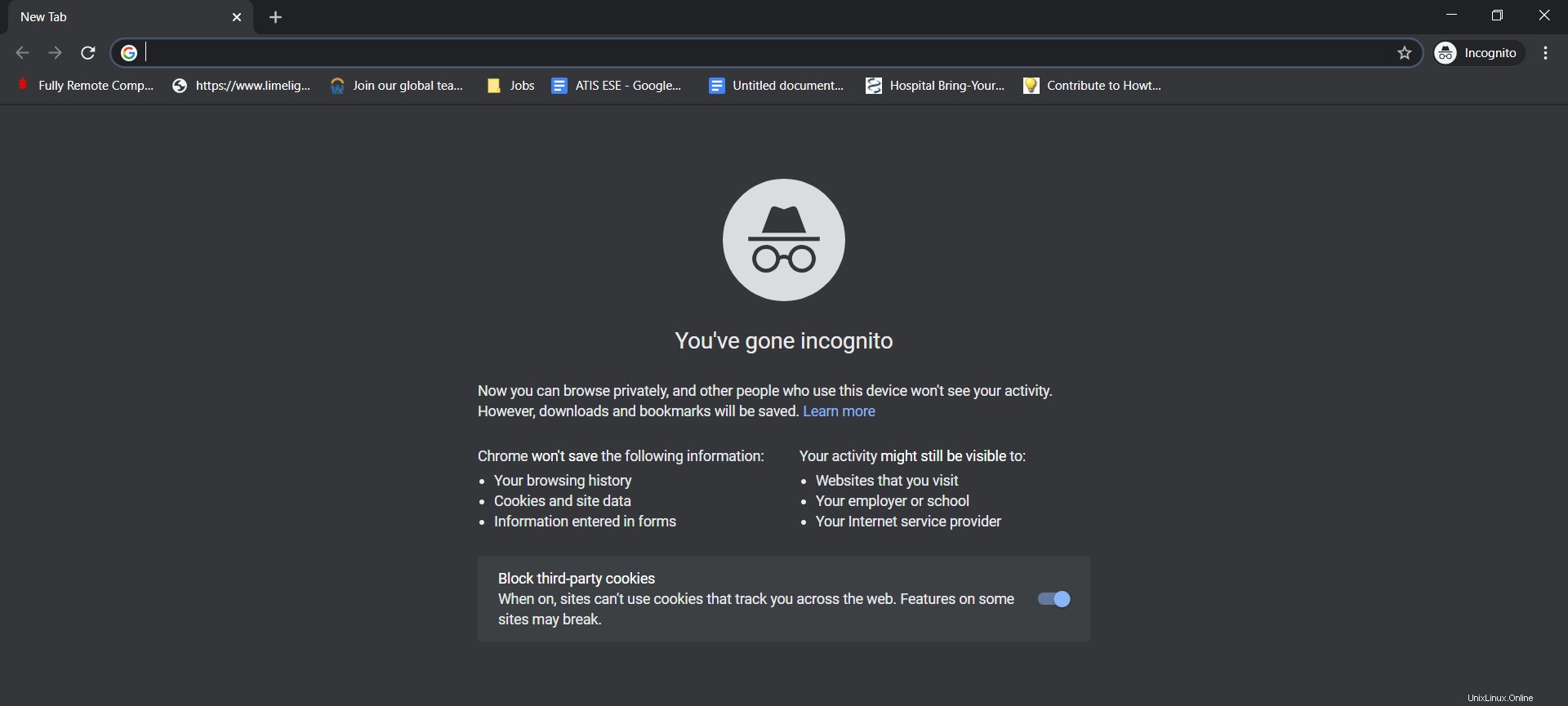
Método n.° 2:Uso del cajón de navegación de Google Chrome:
Este es el método basado en GUI para ingresar al modo de incógnito de Google Chrome. Debe seguir el procedimiento que se describe a continuación:
En su ventana de Google Chrome, haga clic en el cajón de navegación (los tres puntos) ubicado en la esquina superior derecha de la ventana. El cajón de navegación de Google Chrome se destaca en la siguiente imagen:

Al hacer esto, se abrirá un menú en cascada y deberá hacer clic en la opción Nueva ventana de incógnito de este menú, como se destaca en la imagen que se muestra a continuación:
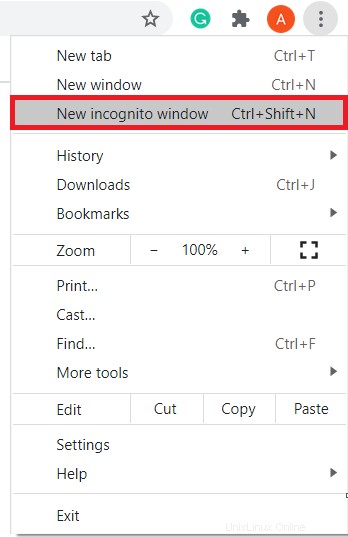
Tan pronto como seleccione esta opción, estará allí en el modo de incógnito, es decir, aparecerá una nueva ventana de incógnito de Google Chrome en su pantalla como se muestra en la siguiente imagen:
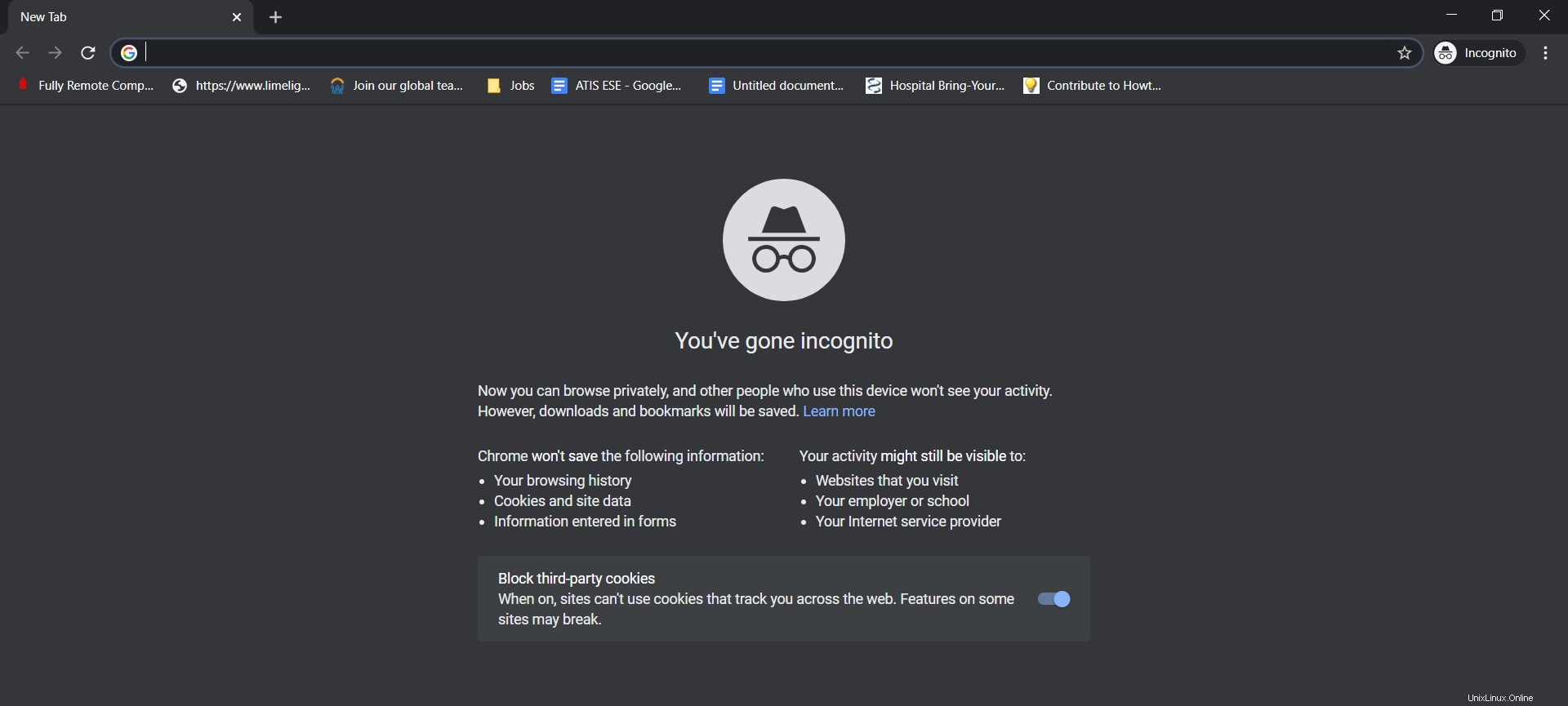
Conclusión:
Este artículo tuvo como objetivo explicar los beneficios de trabajar con el modo privado o el modo de incógnito de Google Chrome. Aparte de esto, también te mostramos las diferentes formas de ingresar a este modo mientras usas Google Chrome.